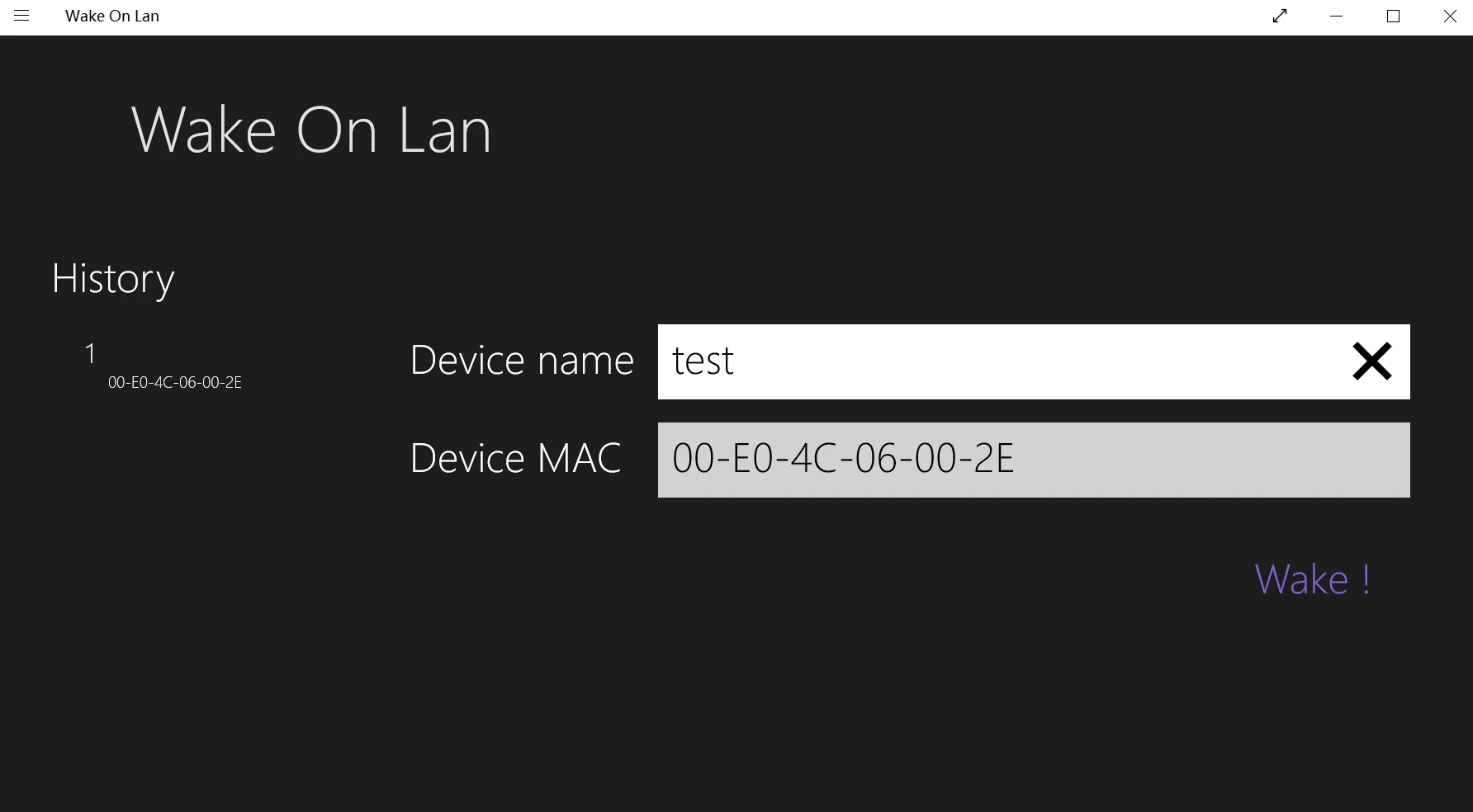局域网唤醒
打开 WOL 功能
提示
Radxa X4 的 BIOS 默认关闭 WOL 功能
- 接通电源,开机按住DEL键进入BIOS设置页面
- 在Advanced--ACPI setting页面下,设置Wake up by PCIE LAN选项为enable状态
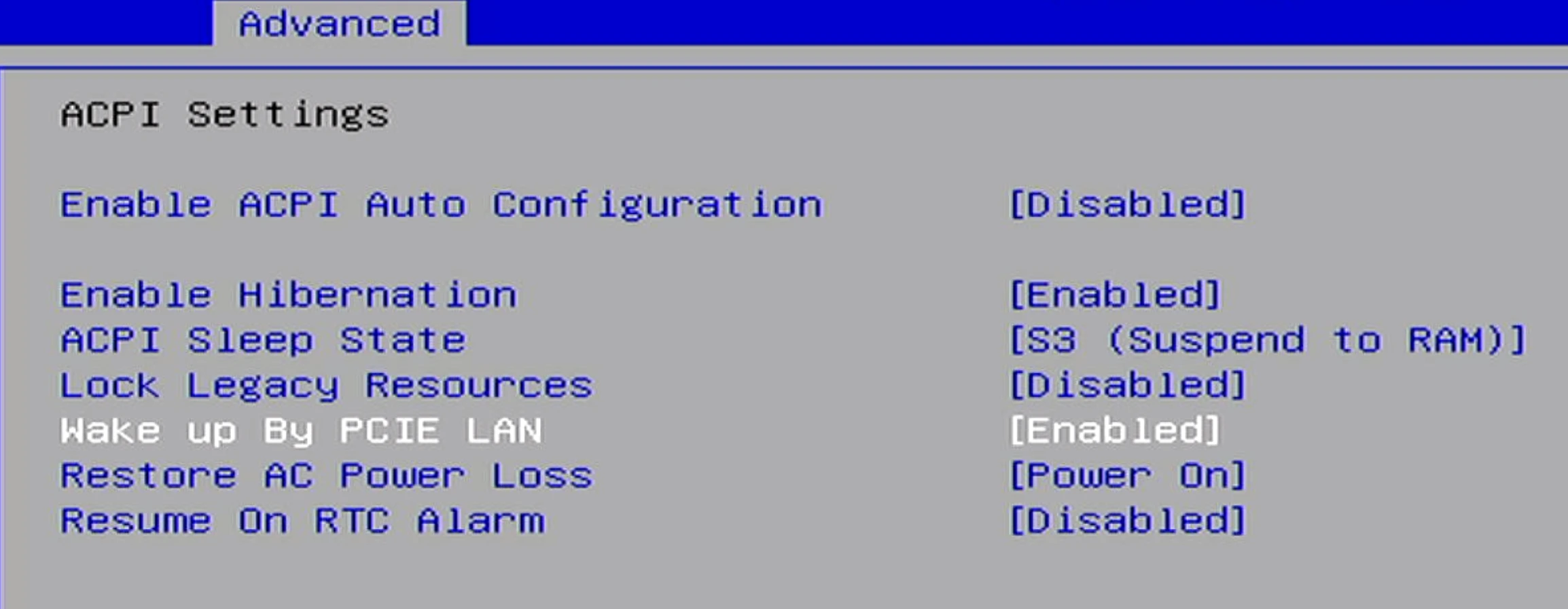
WOL 功能使用
提示
此处使用 Windows 系统为例
启动 WOL 功能
- 进入 Windows 系统,请打开设备管理器。
- 找到网卡设备 Intel Ethernet Controller
- 打开属性,切换到 Power Management 页面
- 勾选 Allow this device to wake the computer 选项
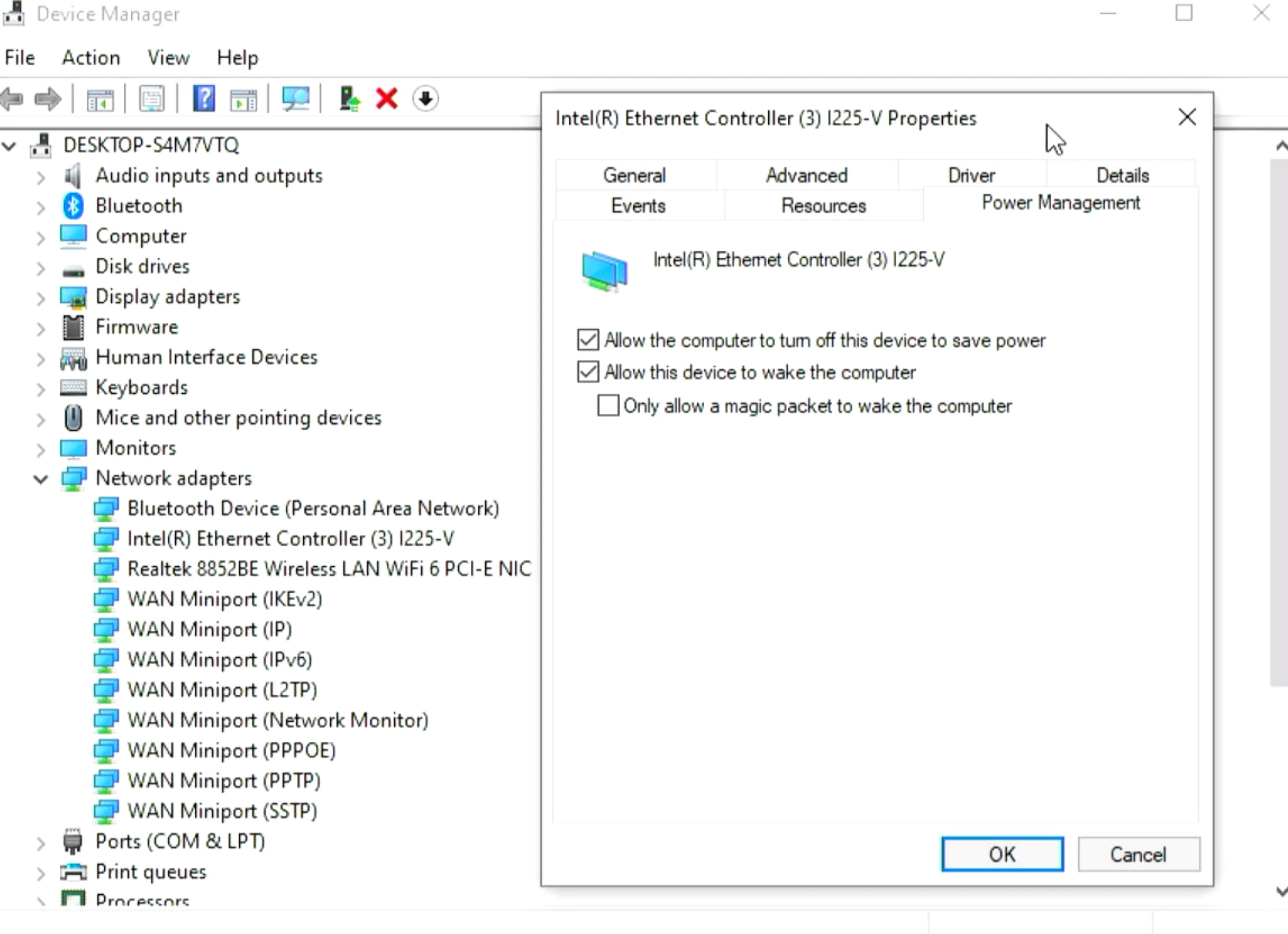
- 关机状态唤醒需要关闭Windows快速启动功能
- 打开Windows设置,选择System,选择Power & sleep
- 打开Additional power settings, 打开Choose What the power buttons do
- 打开Change settings that are currently unavailable
- 取消勾选Turn on fast startup
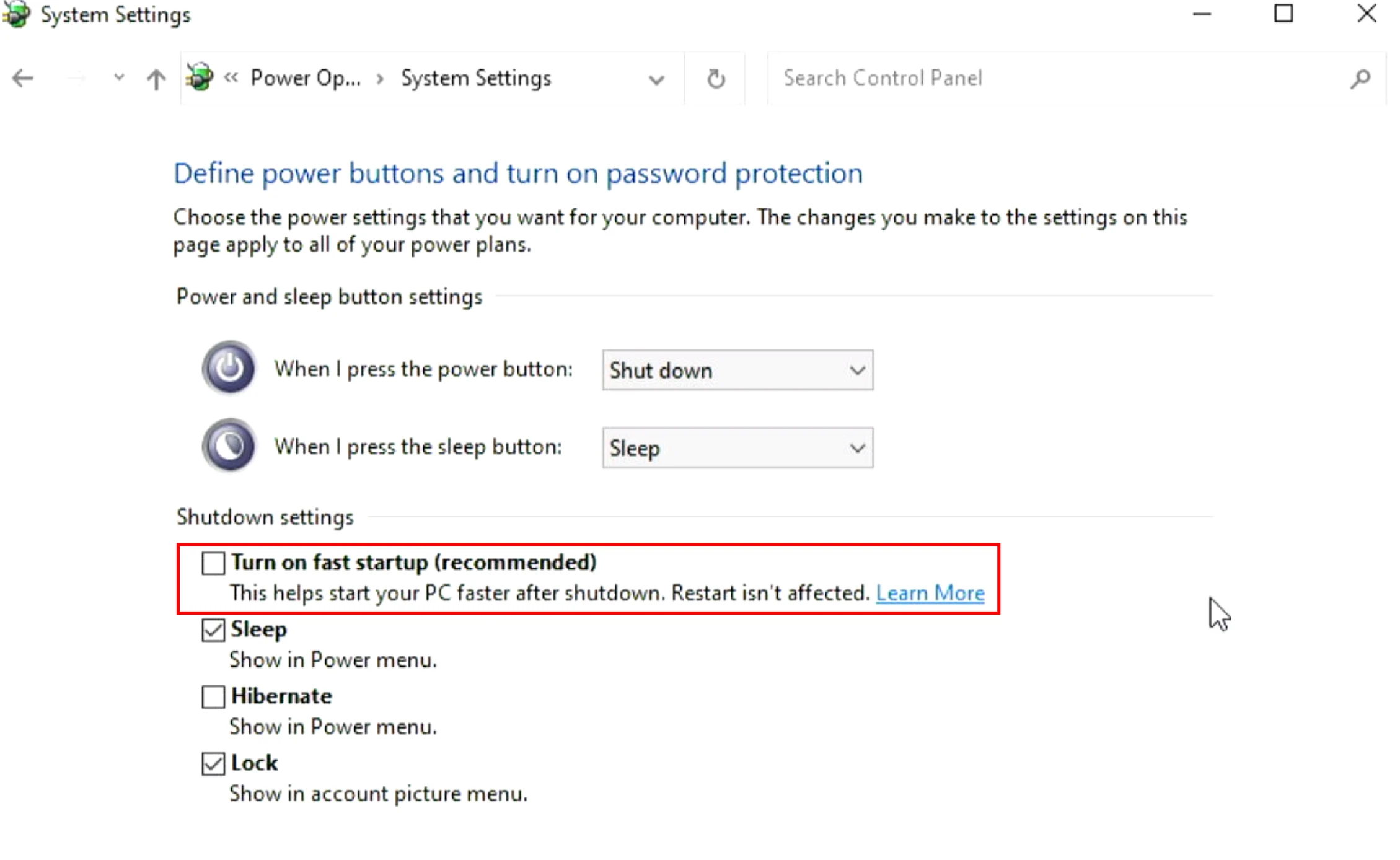
记录网卡 MAC 地址
- 通过网线将 Radxa X4 到局域网中
- 打开 Windows 设置,选择 Network & Internet
- 打开 Properties 界面,在下方找到 Physical Address(MAC)
- 记录下网卡的 MAC 地址(eg: 10-02-B5-86-00-68) 保持网络连接
- 关闭 Radxa X4,此时 Radxa X4 的电源需要保持通电状态。
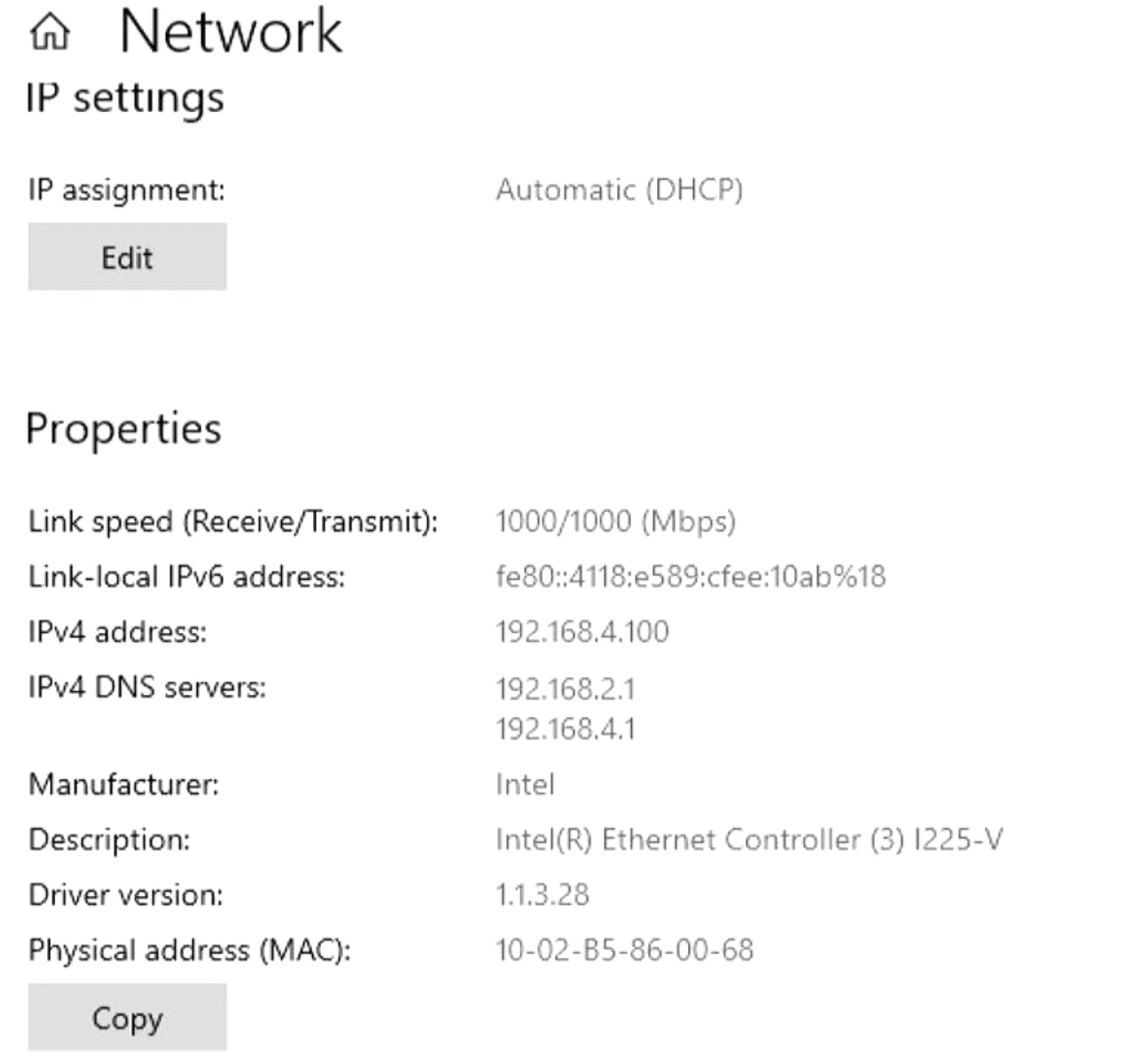
局域网唤醒
提示
此处使用 Wake On LAN 软件唤醒
- 使用同一个局域网内另一台任意终端设备(Windows PC),发送网络唤醒 magic 包(多种方式可选,选用 MicroSoft 的 WOL 软件为例)
- 安装 Wake On LAN 软件
- 打开 Wake On LAN 软件,输入任意 Device Name 设备名(方便记录), 输入之前记录的 Radxa X4 的网卡 MAC 地址,然后点击 Wake
- 此时 Radxa X4 主机会从关机状态唤醒